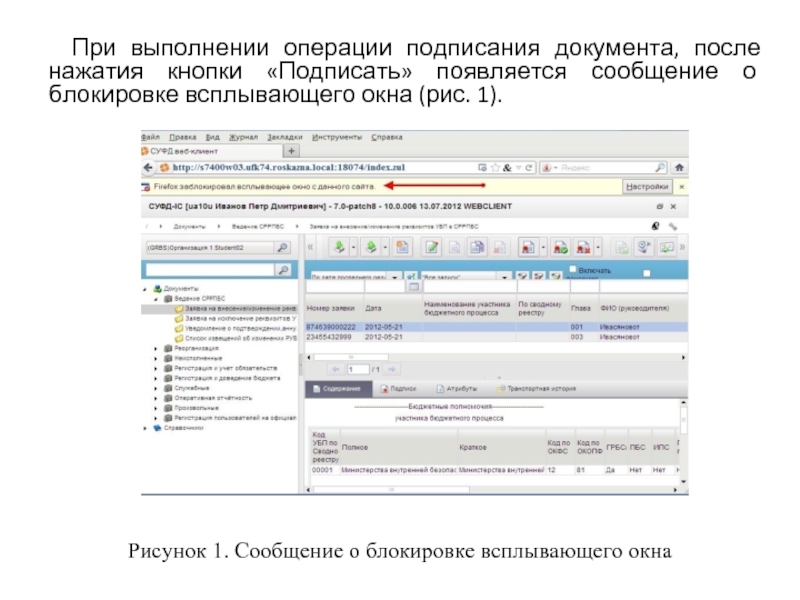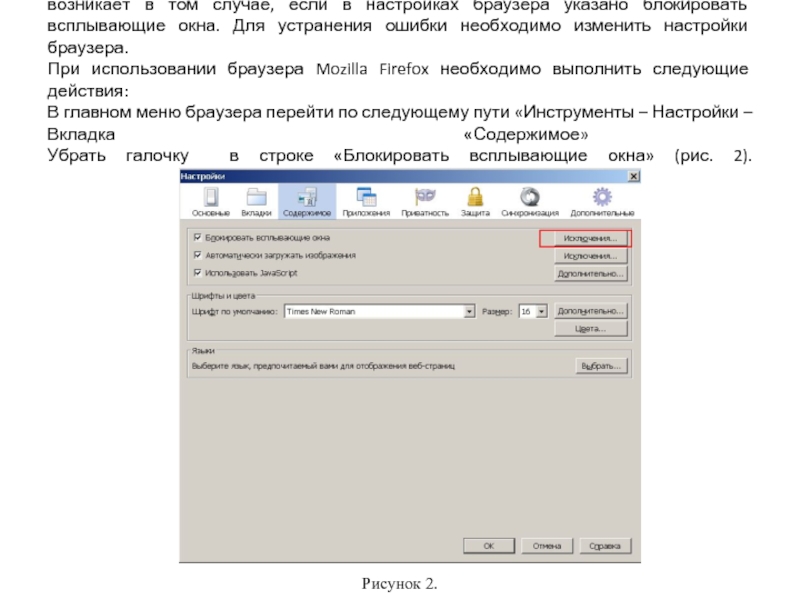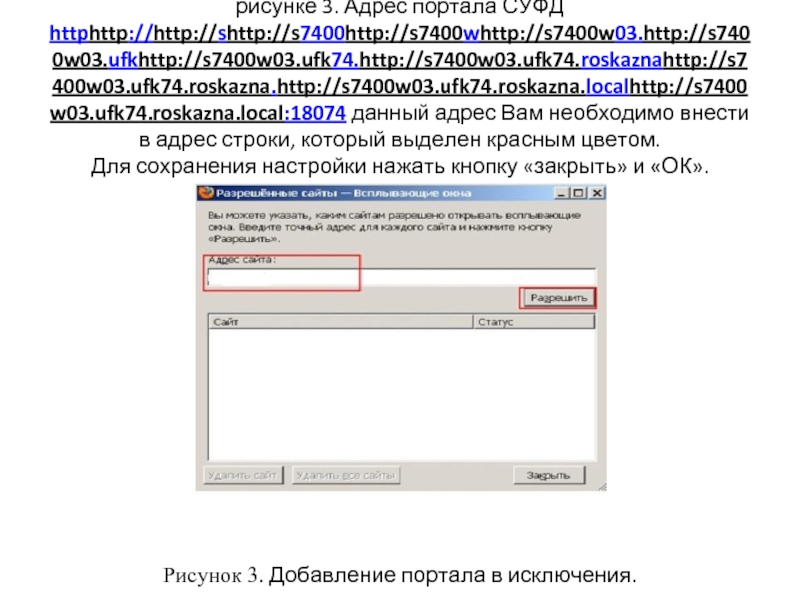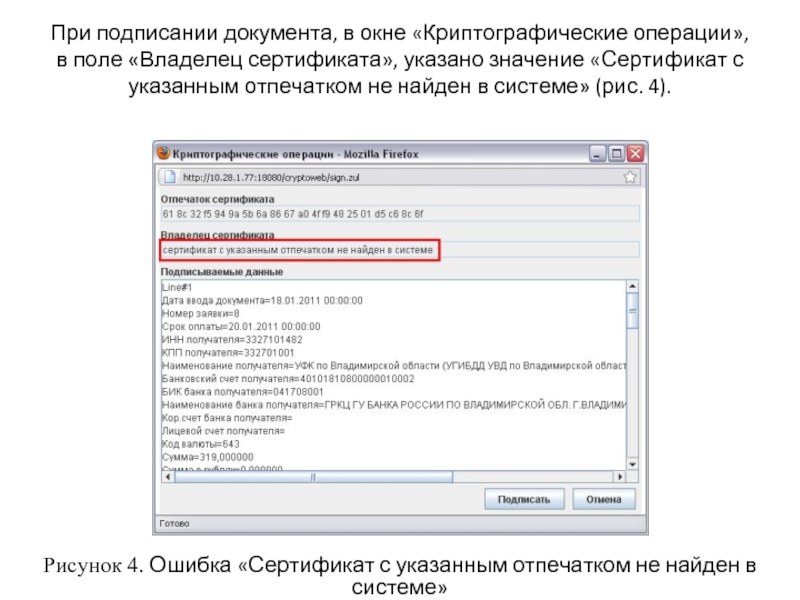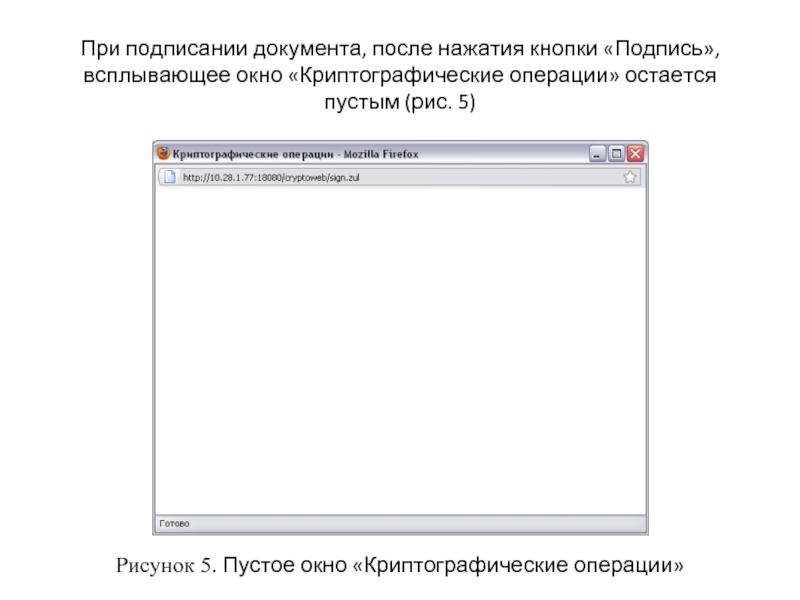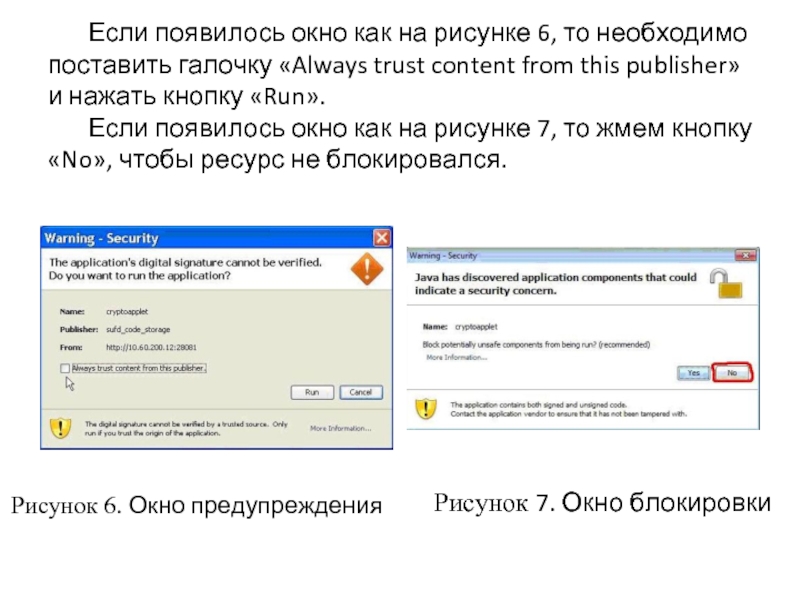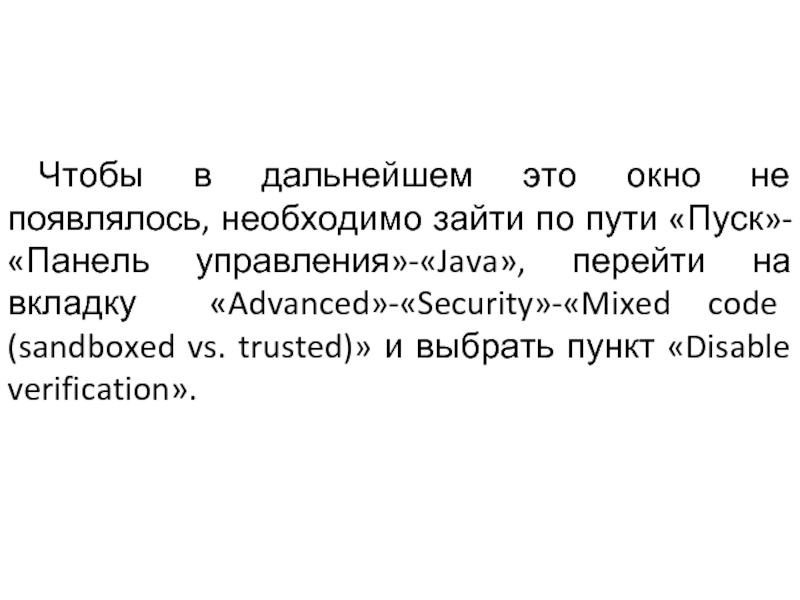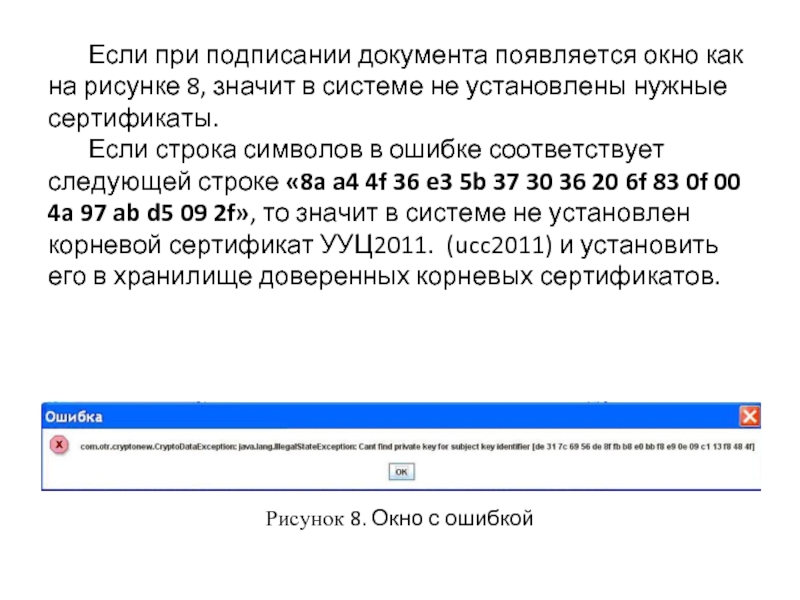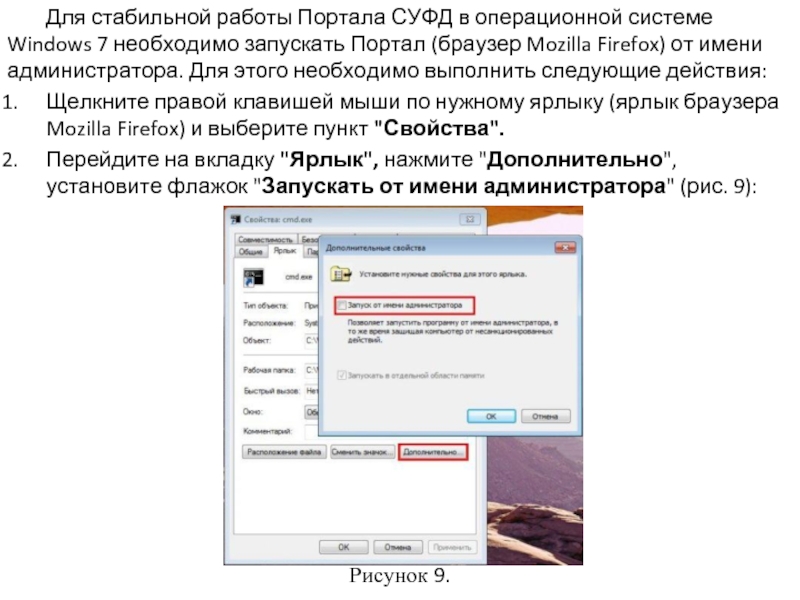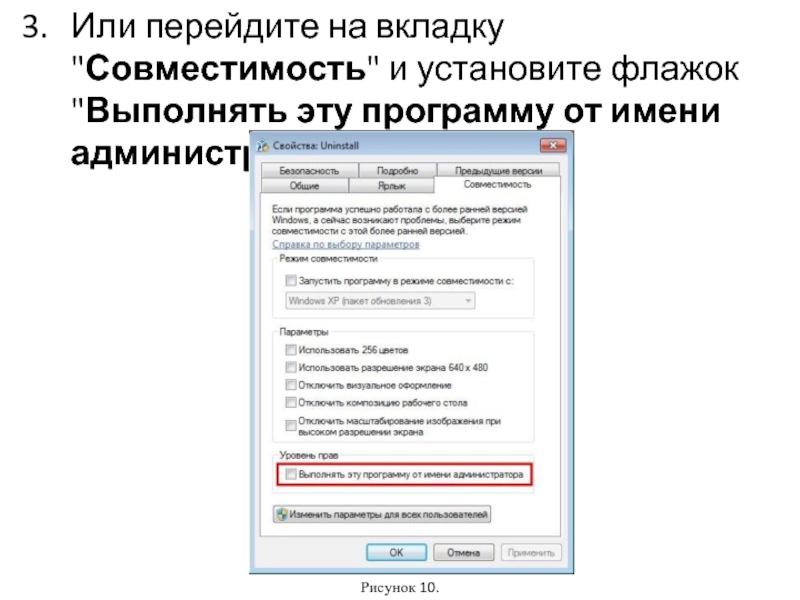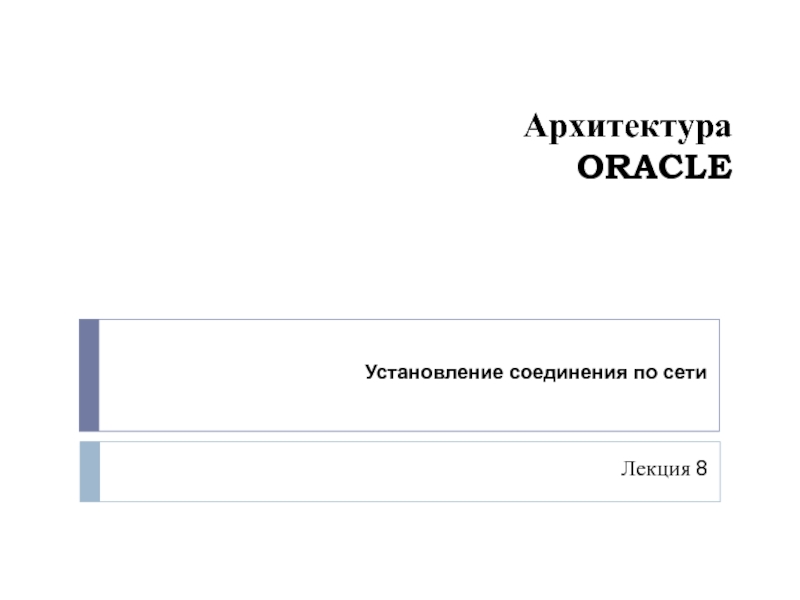- Главная
- Разное
- Дизайн
- Бизнес и предпринимательство
- Аналитика
- Образование
- Развлечения
- Красота и здоровье
- Финансы
- Государство
- Путешествия
- Спорт
- Недвижимость
- Армия
- Графика
- Культурология
- Еда и кулинария
- Лингвистика
- Английский язык
- Астрономия
- Алгебра
- Биология
- География
- Детские презентации
- Информатика
- История
- Литература
- Маркетинг
- Математика
- Медицина
- Менеджмент
- Музыка
- МХК
- Немецкий язык
- ОБЖ
- Обществознание
- Окружающий мир
- Педагогика
- Русский язык
- Технология
- Физика
- Философия
- Химия
- Шаблоны, картинки для презентаций
- Экология
- Экономика
- Юриспруденция
Решение типичных ошибок в СУФД презентация
Содержание
- 1. Решение типичных ошибок в СУФД
- 2. Ошибка при создании и подписании документа : блокировка всплывающего окна
- 3. При выполнении операции подписания документа, после нажатия
- 4. Окно подписи представляет собой, так называемое
- 5. Ввести адрес портала и нажать
- 6. Проблема при подписании документа: «Сертификат с указанным отпечатком не найден в системе»
- 7. При подписании документа, в окне «Криптографические
- 8. Для устранения проблемы необходимо выполнить следующую
- 9. Проблема при подписании документа: пустое окно «Криптографические операции»
- 10. При подписании документа, после нажатия кнопки «Подпись»,
- 11. Такая ситуация возникает в
- 12. При открытии или подписании документа появляется окно с предупреждением.
- 13. Если появилось окно как на рисунке
- 14. Чтобы в дальнейшем это
- 15. После нажатия кнопки подписать появляется окно с ошибкой «Cant find private key…»
- 16. Если при подписании документа появляется окно как
- 17. Кнопка подписания документа неактивна.
- 18. Проблема может возникать по нескольким причинам: Не
- 19. При авторизации в Портале СУФД появляется ошибка
- 20. При подписании документа появляется ошибка «Нет сертификатов/Не
- 21. Проблемы с Порталом СУФД в ОС Windows 7
- 22. Для стабильной работы Портала СУФД в операционной
- 23. Или перейдите на вкладку "Совместимость" и установите флажок
- 24. Далее запуск от имени администратора осуществляется обычным двойным щелчком по ярлыку.
Слайд 3При выполнении операции подписания документа, после нажатия кнопки «Подписать» появляется сообщение
Рисунок 1. Сообщение о блокировке всплывающего окна
Слайд 4 Окно подписи представляет собой, так называемое всплывающее окно. Ошибка возникает в
Рисунок 2.
Слайд 5 Ввести адрес портала и нажать кнопку «разрешить» как показано на рисунке
Рисунок 3. Добавление портала в исключения.
Слайд 7 При подписании документа, в окне «Криптографические операции», в поле «Владелец сертификата»,
Рисунок 4. Ошибка «Сертификат с указанным отпечатком не найден в системе»
Слайд 8
Для устранения проблемы необходимо выполнить следующую последовательность действий:
Добавить личный сертификат
Перезапустить браузер, авторизоваться на Портале (зайти под логином и пароле на Портал СУФД) и повторить подписание документа.
Если ошибка не исчезла, то позвонить в отдел информационных систем по тел.54-78-42 и уточнить установлен ли данный сертификат на сервере УФК.
Встречаются еще ошибки с подписанием. Одна подпись проставляется, а вторая не проставляется, то необходимо снять подпись, которая проставилась. Подпись снимается значком «удаление подписи».
Слайд 10При подписании документа, после нажатия кнопки «Подпись», всплывающее окно «Криптографические операции»
Рисунок 5. Пустое окно «Криптографические операции»
Слайд 11
Такая ситуация возникает в том случае, если на рабочей станции не
- Для решения проблемы необходимо установить/переустановить нужную версию Java (последнюю версию Java).
Слайд 13 Если появилось окно как на рисунке 6, то необходимо поставить галочку
Рисунок 6. Окно предупреждения
Рисунок 7. Окно блокировки
Слайд 14
Чтобы в дальнейшем это окно не появлялось, необходимо зайти по пути
Слайд 16 Если при подписании документа появляется окно как на рисунке 8, значит
Рисунок 8. Окно с ошибкой
Слайд 18Проблема может возникать по нескольким причинам:
Не выбран документ в списке документов.
Документ
Не установлены сертификаты подписи - установить сертификаты, используя «КриптоПро 3.6».
В случае если п.1-3 не помогли- обратиться в отдел РСиБИ или отдел информационных систем (тел. 54-78-42).
Слайд 19При авторизации в Портале СУФД появляется ошибка «HTTP 500 ERROR»
Данная ошибка
Слайд 20При подписании документа появляется ошибка «Нет сертификатов/Не найдено действующих сертификатов»
Ошибка может
Не установлены действующие сертификаты - необходимо установить нужные сертификаты.
На рабочей машине стоит неверная дата и время - необходимо установить правильную дату и время!
Слайд 22Для стабильной работы Портала СУФД в операционной системе Windows 7 необходимо
Щелкните правой клавишей мыши по нужному ярлыку (ярлык браузера Mozilla Firefox) и выберите пункт "Свойства".
Перейдите на вкладку "Ярлык", нажмите "Дополнительно", установите флажок "Запускать от имени администратора" (рис. 9):
Рисунок 9.
Слайд 23Или перейдите на вкладку "Совместимость" и установите флажок "Выполнять эту программу от
Рисунок 10.